معرفی ابزار متن باز iReport Designer
ابزار متن باز iReport Designer یک برنامه مستقل گرافیکی متنباز و رایگان است که امکان طراحی گزارش را فراهم میکند و قادر به اجرای گزارش با استفاده از منابع دادهای است که توسط موتورهای jasperReport پشتیبانی میشوند. با استفاده از iReport میتوان گزارشهای پیچیده حاوی تصاویر، نمودارها، جدولها، زیر گزارشها و … را طراحی کرد. iReport میتواند از طریق jdbc، JavaBeans، CML، Hibernate، CSV و … به دادهها دسترسی داشته باشد و خروجی را در قالب پرونجاهای pdf، word، excel و. … منتشر کند.
Jasper Report یک ابزار متنباز برای گزارشگیری در برنامههای جاوایی است که میتوان خروجی گزارش را در قالبهای مختلف مشاهده و دریافت کرد. پسوند فایلهای تهیه شده jasperReporst یک نوع از فایل های XML است که به آن JRXML می گویند. این نوع فایل ها را می توان به صورت دستی و یا با استفاده از ابزار طراحی کرد.
راههای مختلفی برای اضافه کردن قابلیت گزارش به یک برنامه وجود دارد. برای بسیاری از توسعهدهندگان وب، ایجاد گزارش تنها به معنی ایجاد یک صفحه وب است که نتایج خوبی بر روی صفحهنمایش ایجاد میکند اما نتایج به هنگام چاپ ضعیف و نامنظم و گاه غیرقابل استفاده است و برای ایجاد یک گزارش در PDF به معنی نوشتن کد بیشتری است، شاید هزاران خط کد. ساخت گزارشها پیچیده، سخت و زمانبر و نگهداری آنها دشوار است. در هنگام کار با سایر فنآوریها مشکل تغییر زیادی نمیکند. بهعنوانمثال، جاوا API های گستردهای برای چاپ فراهم میکند، اما هنوز برای نوشتن کد خاص برای هر نوع سند کار زیادی باید انجام شود.
راهحل این مشکل استفاده از یک library جامع و خوب برای گزارشها است. Jasper Reports Library یکی از کتابخانههای محبوب گزارشگیری جاوا است و iReport یک برنامه طراحی گرافیکی برای Jasper Report است. نتیجه گزارش را میتوان مستقیم به برنامههای تحت وب ارسال کرد یا مستند نهایی را مستقیم به چاپگر فرستاد.
چرخه ایجاد گزارش
قبل از توضیح در مورد iReport Designer در مورد چرخه ایجاد یک گزارش صحبت میکنیم. زمانی که شما یک گزارش را با استفاده از این ابزار طراحی میکنید، درواقع یک فایل JRXML ایجاد میکنید، یک فایل XML شامل تعریف صفحهبندی و پیکربندی گزارش است.
در این برنامه صفحهبندی گزارش بهصورت گرافیکی انجام میشود، بنابراین میتوانید ساختار اصلی فایل JRXML را نادیده بگیرید. قبل از اجرای گزارش، فایل JRXML باید کامپایل شود که فایل Jasper نامیده میشود. این کامپایل شدن به دلیل صحت کارایی و عملکرد انجام میشود. فایلهای جسپر دقیقاً همان چیزی است که برای اجرای گزارش در برنامه به آن نیاز دارید. اجرای گزارش از ترکیب یک فایل جسپر و یک منبع داده برای jasperReport انجام میشود. انواع مختلفی از منابع داده وجود دارد، ممکن است شما از یک SQL query یا از یک فایل XML و یا از یک HQL query یا از مجموعهای از JavaBeans ها استفاده کنید.
اگر منبع داده مناسب پیدا نکردید نگران نشوید، زیرا jasperReport بسیار انعطافپذیر است و این امکان را به شما میدهد تا منبع داده موردنظر خود را بنویسید. با یک فایل jasper و یک منبع داده، jasperReport قادر به تولید سند نهایی در فرمت دلخواه شما میباشد.
همچنین iReport به شما امکان میدهد تا منابع داده خود را پیکربندی نمایید و از آنها برای آزمودن گزارش خود استفاده کنید. iReport Designer شامل یک Jasper Reports Engine مخصوص به خود است که به شما اجازه میدهد پیشنمایش خروجی گزارش خود را مشاهده، آزمودن و درنهایت اصلاح کنید.
رابط کاربری
iReport Designer یک محیط قدرتمند برای طراحی گزارش است. میتوان گزارشها را از صفر شروع به طراحی کرد و یا از قالبهای آماده برنامه استفاده کرد. این برنامه در فازهای طراحی JRXML، کامپایل Jasper، اجرای گزارش و خروجی مستند یا نمایش آن به شما کمک میکند. شکل زیر اجزای اصلی رابط کاربری iReport Designer را نشان میدهد.
Report Designer: محیط طراحی که کنترلهای مختلف در این قسمت قرار داده میشود.
Report Inspector: ساختار کاملی از گزارش را نشان میدهد که از محدودهها و اشیا و پارامترهای مختلف تشکیلشده است.
Elements Palette: شامل کنترلهایی است که میتوان جهت نمایش اطلاعات از آنها در گزارش استفاده کرد.
Property Sheet: مجموعهای از مشخصات و تنظیمات گزارش و یا کنترلی که انتخابشده است را نمایش میدهد.
Formatting tools: امکان قالببندی کنترل انتخابشده را فراهم میکند.
Problem List: پس از دستور اجرای گزارش، لیست خطاهای موجود را نمایش میدهد.
در بالای محیط طراحی، Data Source Selector قرار دارد که Data source مورداستفاده برای اجرای گزارش را نمایش میدهد.
در شکل فوق قسمت سه گزینه Designer، XML و Preview را مشاهده میکنید که با استفاده از آنها میتوانید حالت نمایش را از محیط طراحی تا پیشنمایش تغییر دهید. در صورت کلیک بر روی دکمه preview، iReport Designer گزارش را با استفاده از یک منبع داده فعال اجرا میکند و نتیجه را درون برنامه نمایش میدهد. همچنین میتوان تنظیمی انجام داد تا علاوه بر نمایش داخلی، خروجی در قالب فایل Pdf یا درون مرورگر یا بهصورت سایر خروجیها نمایش داده شود.
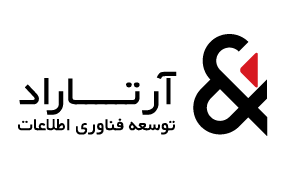
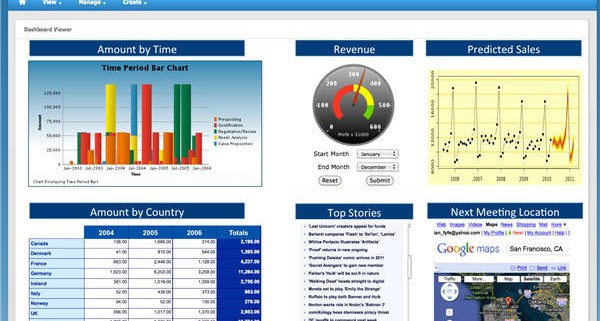
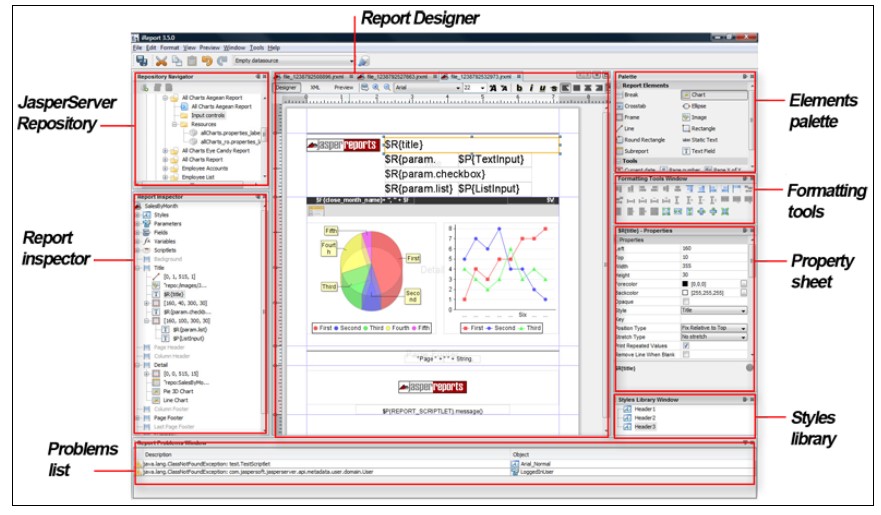

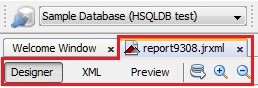

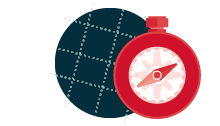

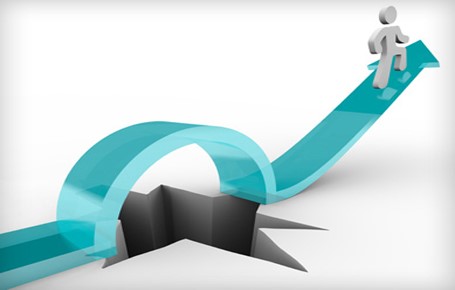
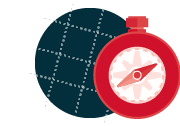

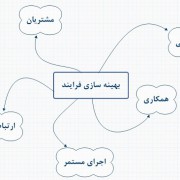


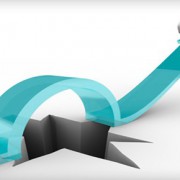




سلام بابت مقالتون ممنون میتونید بیشتر اموزش بدهید
سلام
ممنون بابت مقاله. من تازه کار با ireport رو شروع کردم. مشکلم اینه که بهم گزارش خالی نشون میده. درحای که میدونم کدم درسته.
در واقع خروحی رو درمیاره، ۸۸ صفحه!، ولی خالی نشون میده. اگه میشه راهنماییم کنین که مشکل از کجاست